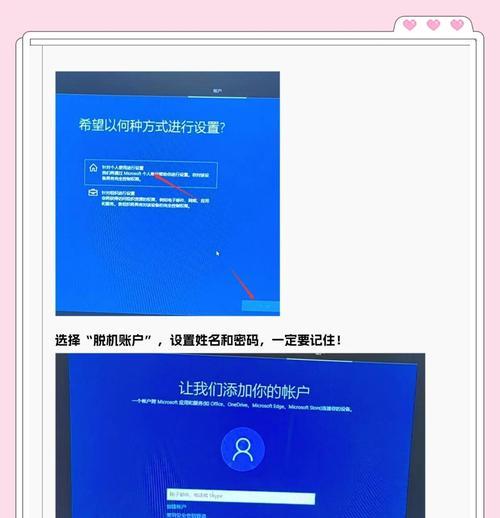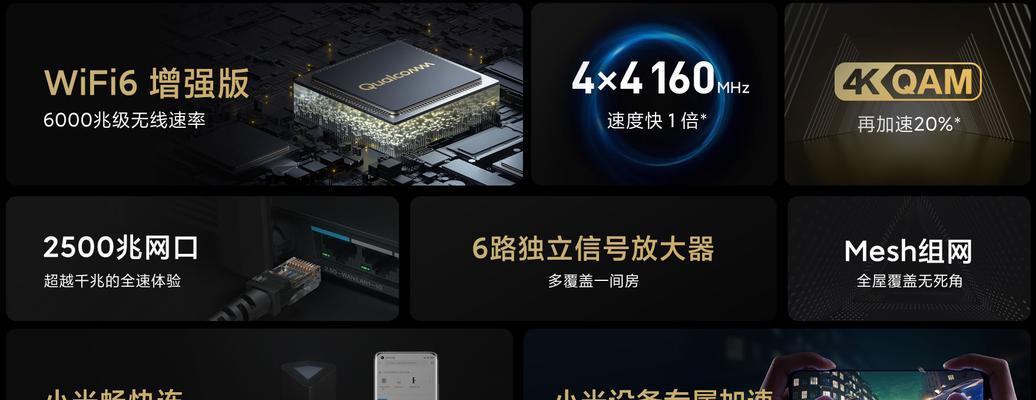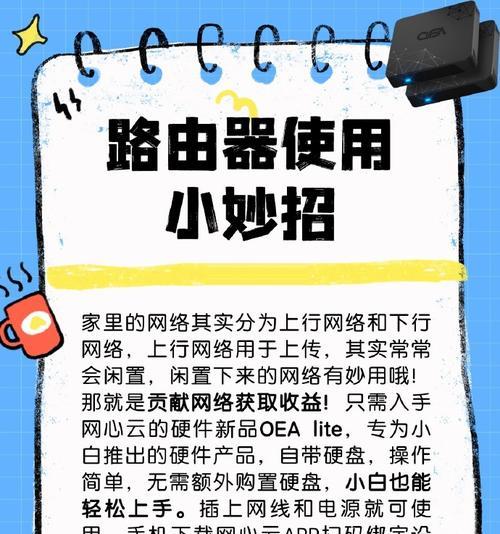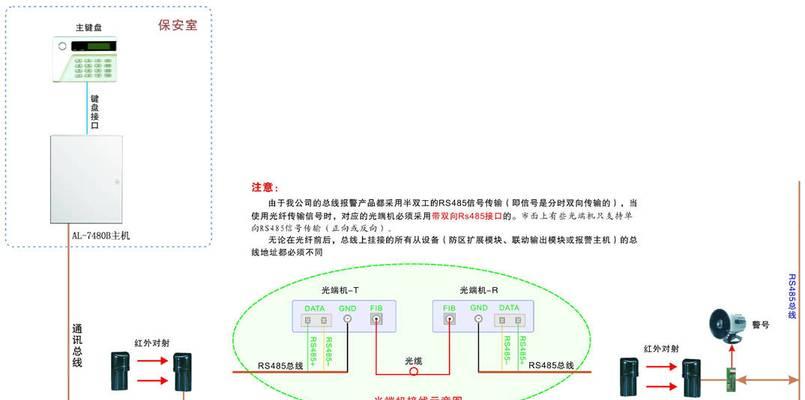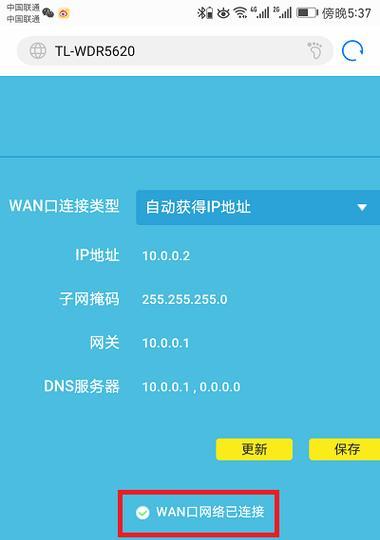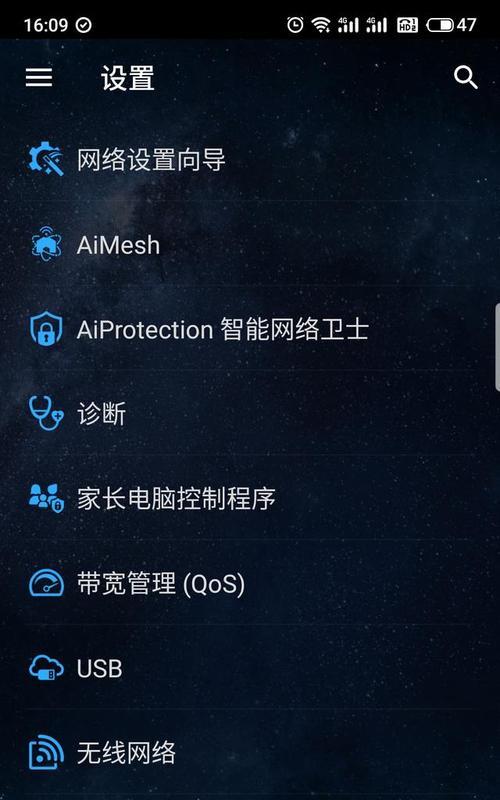副路由器网线怎么接好?接线步骤是什么?
- 电子设备
- 2025-04-13 15:28:01
- 16
随着网络设备的普及和网络需求的增长,人们越来越注重家庭或办公室网络的稳定性和速度。副路由器(也称为二级路由器或扩展路由器)的使用,可有效扩展网络覆盖范围,解决信号弱的问题。但如何正确连接副路由器的网线呢?本文将详细指导您副路由器网线的正确接法,并提供一些实用的技巧以供参考。
了解网络连接基础
在开始接线之前,我们首先需要了解网络连接的基本构成。家庭或小型办公网络通常由以下几个部分组成:主路由器(或光猫路由器一体机)、副路由器、网线(包括直通线和交叉线)、网络设备(如电脑、智能手机等)。
主路由器通常负责与外部网络的连接,例如通过ADSL、VDSL或光纤接入互联网。副路由器则用于扩展网络覆盖,使得无线信号能覆盖到更远的区域。
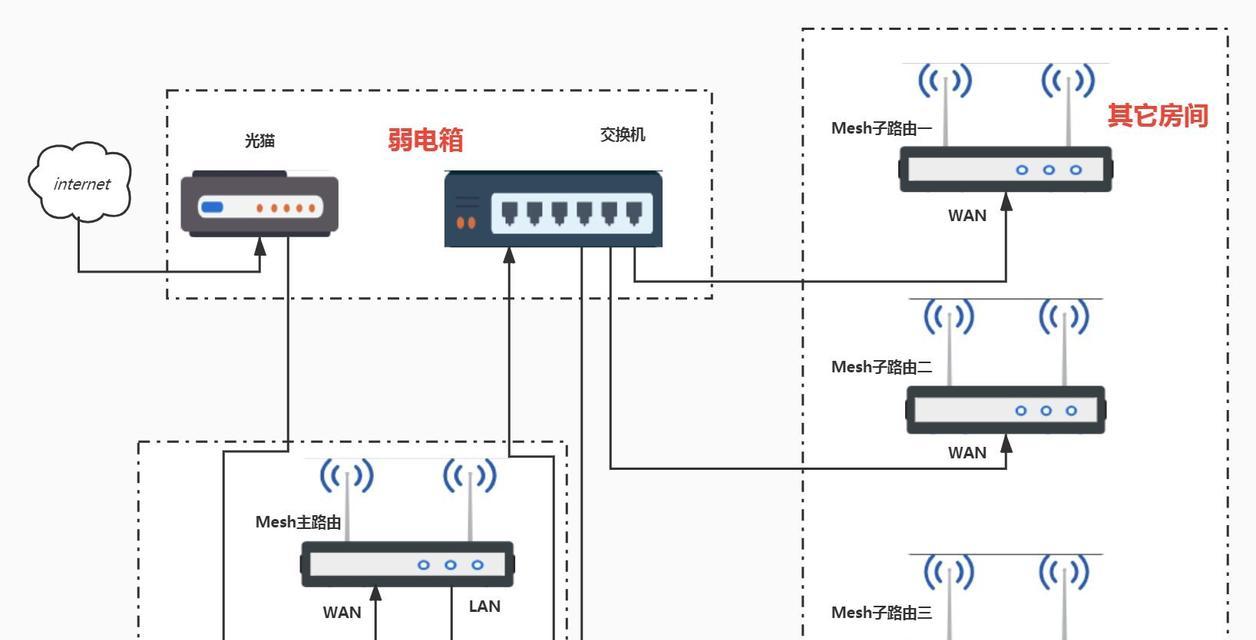
接线前的准备工作
在开始接线前,您需要准备以下几样东西:
主路由器
副路由器
一条质量良好的网线(建议使用Cat5e或以上标准)
电脑或其他终端设备
确保主路由器已经连接互联网并正常工作。
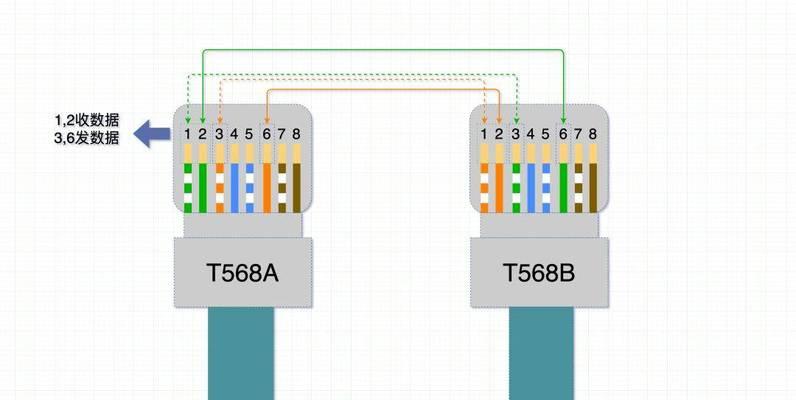
副路由器网线接法的具体步骤
步骤一:确定连接类型
您需要确定副路由器与主路由器连接的方式。常见的连接类型有两种:
1.有线连接:即通过网线直接连接主副路由器。
2.无线桥接:副路由器通过无线信号与主路由器连接。
本文主要介绍有线连接方式,因为它通常提供更稳定和高速的网络连接。
步骤二:连接网线
按照以下步骤进行网线的连接:
1.找到副路由器的WAN口:WAN口通常与LAN口颜色不同,用于连接至主路由器。
2.找到主路由器的LAN口:这个口是用来连接副路由器的。
3.使用网线连接:将网线一端插入主路由器的LAN口,另一端插入副路由器的WAN口。
确保连接稳固,避免因接触不良导致网络不稳定。
步骤三:设置副路由器
连接好网线后,接下来是副路由器的配置工作:
1.连接电脑和副路由器:可以使用无线或通过网线连接。
2.访问副路由器的管理界面:在浏览器中输入副路由器的IP地址,如192.168.1.1。
3.修改副路由器的IP地址:为了避免与主路由器IP地址冲突,一般需要更改副路由器的IP地址(例如设置为192.168.2.1)。
4.设置工作模式:选择“动态IP”或“静态IP”模式,具体取决于主路由器的配置。
5.保存设置并重启路由器:完成以上步骤后,保存设置并重启副路由器,以使配置生效。
步骤四:验证网络连接
配置完毕后,您需要验证副路由器是否成功扩展了网络:
1.检查信号强度:在副路由器覆盖的区域使用设备检查无线网络信号强度。
2.测试互联网访问:尝试在连接到副路由器网络的设备问互联网。
如果以上步骤一切正常,那么副路由器的网线接法就成功了。

常见问题解答
问:为什么副路由器的IP地址要更改?
答:通常情况下,为了确保网络设备的唯一性和网络的正常运行,需要避免两个路由器的IP地址冲突。更改副路由器的IP地址,可以确保它与主路由器不在同一网络段内,从而减少网络配置上的冲突。
问:副路由器设置为“动态IP”和“静态IP”有什么区别?
答:“动态IP”模式下,副路由器会从主路由器处自动获取IP地址,配置相对简单;而“静态IP”模式下,您需要手动设置IP地址等参数,这适用于需要固定IP地址的特定网络环境。
综上所述
通过以上步骤,您就可以成功将副路由器的网线接好。正确连接副路由器不仅能扩大无线网络的覆盖范围,还能提高网络质量。希望本文能为您提供清晰、系统的知识指导,帮助您顺利完成网络扩展。如有其他网络相关问题,欢迎继续探索和提问。
版权声明:本文内容由互联网用户自发贡献,该文观点仅代表作者本人。本站仅提供信息存储空间服务,不拥有所有权,不承担相关法律责任。如发现本站有涉嫌抄袭侵权/违法违规的内容, 请发送邮件至 3561739510@qq.com 举报,一经查实,本站将立刻删除。!
本文链接:https://www.siwa4.com/article-23877-1.html